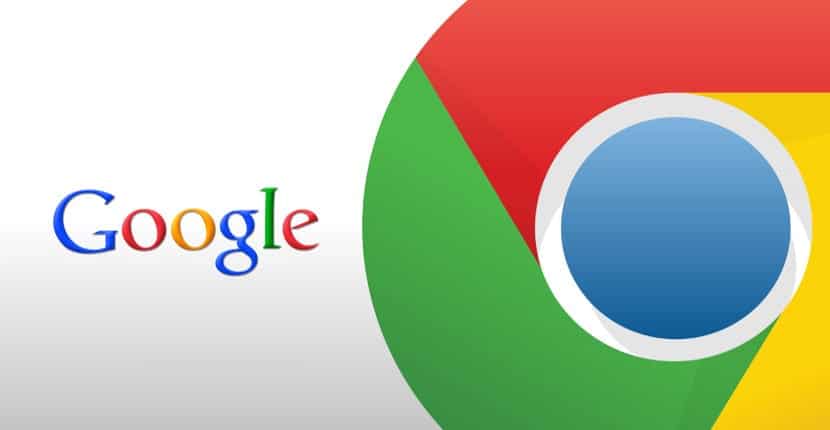
В следующей статье мы рассмотрим как мы можем легко установить Google Chrome на Ubuntu 19.10. Поскольку эта версия Ubuntu только что была выпущена, понятно, что многие пользователи с нетерпением ждут ее установки. Хотя большинство дистрибутивов Gnu / Linux очень полны с самого начала, правда, вы всегда можете настроить больше. В этом смысле одним из наиболее часто используемых приложений является веб-браузер. И это очевидно, потому что на настольном компьютере просмотр Интернета жизненно необходим.
Кроме того, Ubuntu 19.10 поставляется с установленным Firefox По умолчанию это лучший веб-браузер для меня, но понятно, что многим пользователям нужен или нужен Google Chrome. Либо потому, что вы разработчик и вам нужно знать, как выглядят веб-приложения в разных браузерах, либо потому, что вам это просто нравится.
Сегодня все должны знать, что Google Chrome является официальным браузером Google и доступен практически для всех платформ. От Windows до Android и от macOS до почти всех дистрибутивов Gnu / Linux. В этом смысле логично, что этот браузер, пожалуй, самый популярный, нравится многим. Итак, в следующих строках мы увидим несколько способов его установки в Ubuntu 19.10.
Установите Google Chrome в Ubuntu 19.10

Из командной строки
Для начала нам нужно будет открыть окно терминала из меню приложений или нажав комбинацию клавиш Ctrl + Alt + T. После открытия мы напишем в него следующую команду, с которой мы будем создать исходный файл для браузера Google Chrome.
sudo vim /etc/apt/sources.list.d/google-chrome.list
Для создания этого файла я собираюсь использовать редактор vim, хотя можно использовать любой другой, это уже выбор каждого пользователя. Это текстовый редактор для командной строки, который позволит нам редактировать текстовые файлы в терминале.
Теперь мы собираемся скопируйте следующую строку и вставьте ее в файл google-chrome.list что мы только что открыли:
deb [arch=amd64] http://dl.google.com/linux/chrome/deb/ stable main
После вставки строки вам просто нужно сохранить файл и вернуться в терминал. После этого нам нужно будет выполнить следующую команду, чтобы скачать ключ подписи Google:
wget https://dl.google.com/linux/linux_signing_key.pub
Мы продолжаем использовать apt-key для добавления подписи в нашу цепочку для ключей. Это позволит диспетчеру пакетов проверить целостность пакета Google Chrome .deb. Для этого в том же терминале пишем:
sudo apt-key add linux_signing_key.pub
После этого мы будем обновить список пакетов и установить стабильную версию Google Chrome. Мы добьемся этого с помощью следующего скрипта:
sudo apt update && sudo apt install google-chrome-stable
к запустить браузер ChromeЕсли мы выберем стабильную версию, из терминала (Ctrl + Alt + T) нам нужно будет только выполнить:
google-chrome-stable
Мы также сможем запустить его, выполнив поиск по панели запуска веб-браузера.
Скачивание пакета .deb
Другая возможность установки будет первой, посетить сайт из Google Chrome чтобы загрузить пакет .deb, необходимый для его установки в Ubuntu 19.10.
Попав в него, вам просто нужно нажмите синюю кнопку 'Скачать Chrome" это можно увидеть на предыдущем снимке. Это покажет нам новый экран.
Теперь нам просто нужно выберите вариант пакета .DEB, совместимый с Debian, Ubuntu и производными, такими как Linux Mint или другими. После нажатия «Принять и установить»Откроется новое окно, подобное приведенному ниже. В нем мы можем выбрать вариант "Сохранить файл».
Как только загрузка будет завершена, мы собираемся открыть терминал (Ctrl + Alt + T) и перейти в папку загрузок чтобы окончательно установить пакет.
cd Descargas sudo dpkg -i google-chrome-stable_current_amd64.deb
После установки мы можем запустить этот веб-браузер из главного меню.
После запуска мы сможем выбрать, хотим ли мы, чтобы Google Chrome был нашим браузером по умолчанию и хотим ли мы автоматически отправлять статистику об ошибках в Google.
Установка исключений Gnome и управление ими из браузера
Поскольку Ubuntu по умолчанию имеет среду рабочего стола Gnome Shell, она предлагает нам возможность улучшить наш пользовательский интерфейс и расширить его функциональные возможности с помощью расширений. Их мы можем загрузить, установить и управлять либо с помощью инструмента Gnome Tweaks, либо из веб-браузера.
Чтобы сделать это с помощью нашего Chrome, нам нужно также установите коннектор, чтобы иметь возможность устанавливать расширения в системе из браузера. Чтобы заполучить этот коннектор, нам нужно только открыть терминал (Ctrl + Alt + T) и написать в нем:
sudo apt install chrome-gnome-shell
После завершения установки остается только перейти к следующему ссылка с браузером. Попав в сеть, есть только нажмите на раздел, который дает нам возможность установить необходимое дополнение.

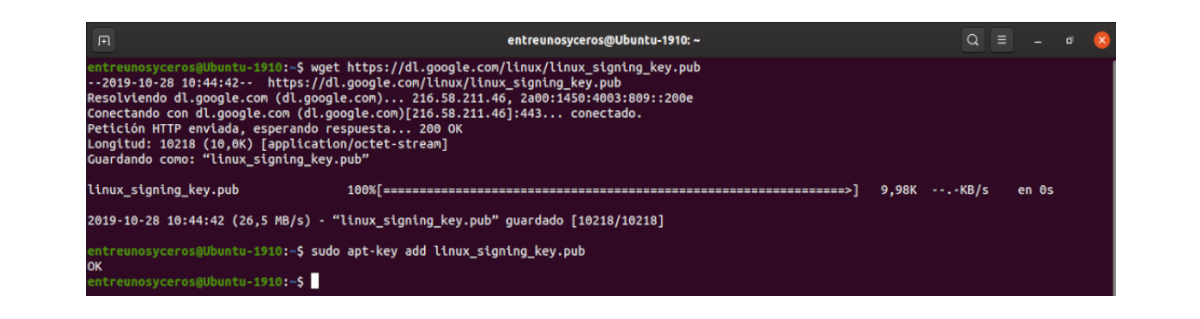

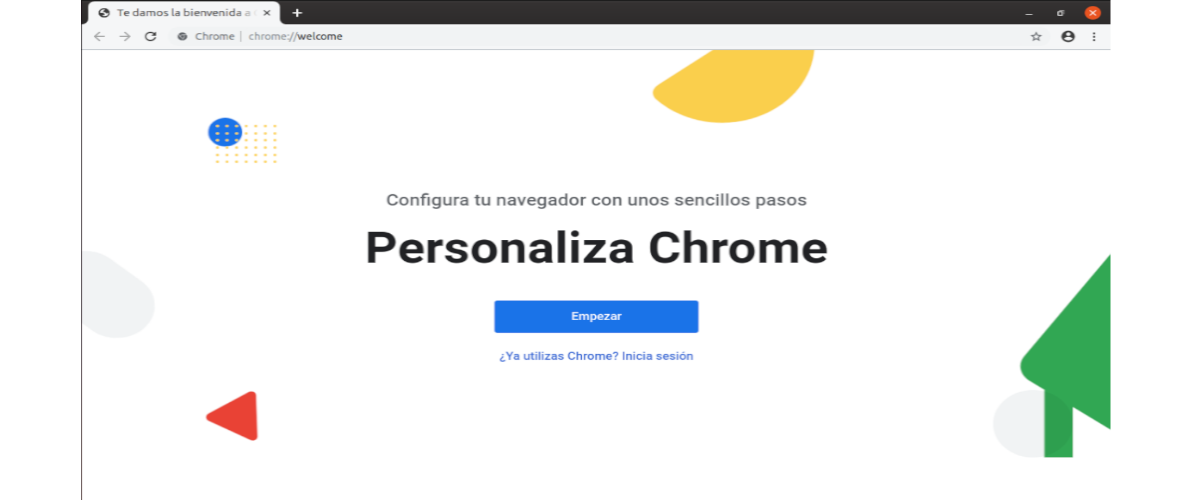

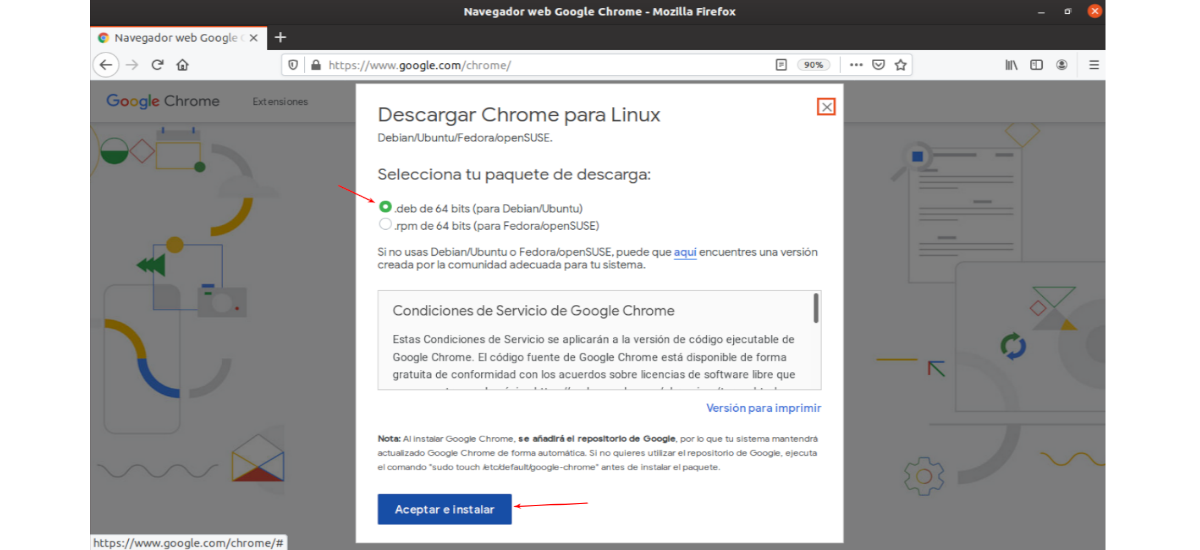
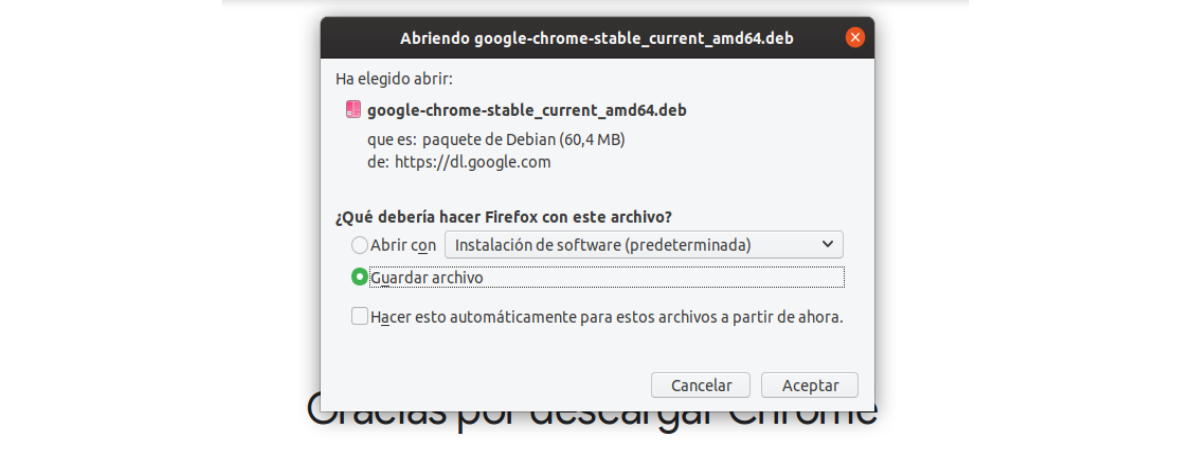
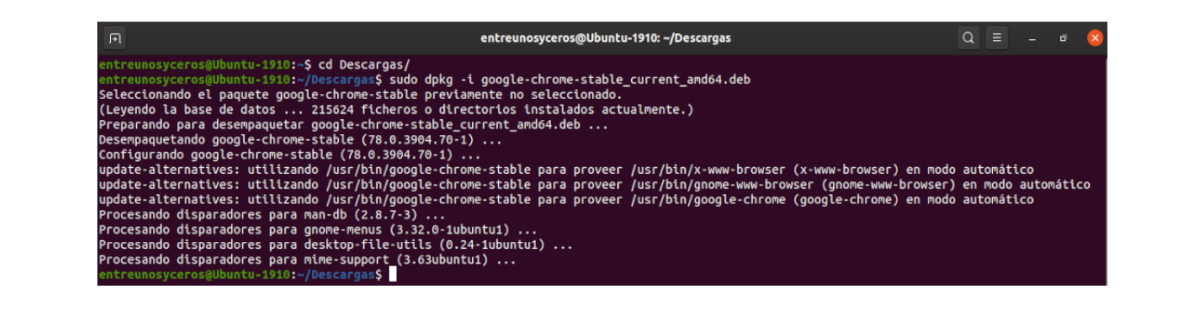

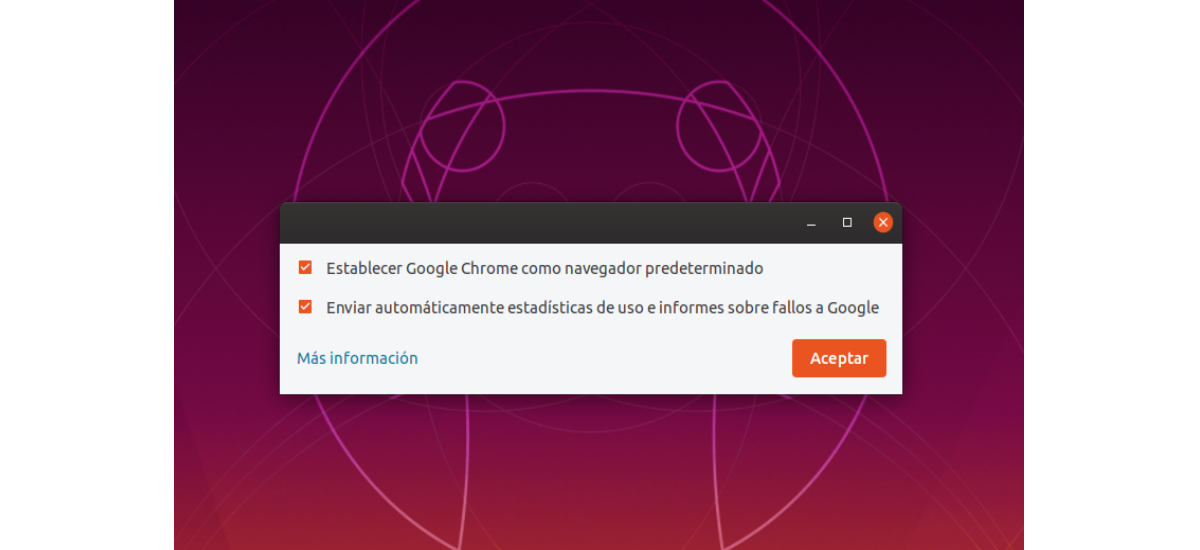
Хорошо.
Я понимаю, что первый метод установки также устанавливает будущие обновления Google Chrome, поскольку он был добавлен в список источников. При втором способе загрузки файла .deb нужно ли обновлять каждую версию вручную, загружая соответствующий файл .deb?
Прощает.
Забыла поблагодарить за статью и ответ.
Привет. Правда в том, что всякий раз, когда я устанавливал Chrome, я делал это из репозитория. Но согласно support.google.com версию можно обновить из самого браузера. Salu2.